บทความนี้สร้างขึ้นโดยใช้ซอฟต์แวร์แปลภาษา
ข้อมูลเชิงลึกของแคมเปญ
หากคุณใช้ Campaigns มีโอกาสสูงที่คุณจะอยากทราบว่าแต่ละแคมเปญมีประสิทธิผลเพียงใด
แต่สิ่งนั้นอาจหมายถึงหลายอย่าง: จำนวนการเปิดและการคลิก จำนวนอีเมลที่ส่งทั้งหมด หรือแม้แต่ การกรอง เพื่อดูว่าแคมเปญใดสร้างการมีส่วนร่วมได้มากที่สุด
ด้วย Insights for Campaigns คุณจะสามารถติดตามทั้งหมดนั้นและอีกมากมายได้!

จะพบได้ที่ไหน
ไปที่ Insights แล้วเลือก ”+“ > Report > Campaign จากนั้นเลือกหนึ่งในตัวเลือกที่มี
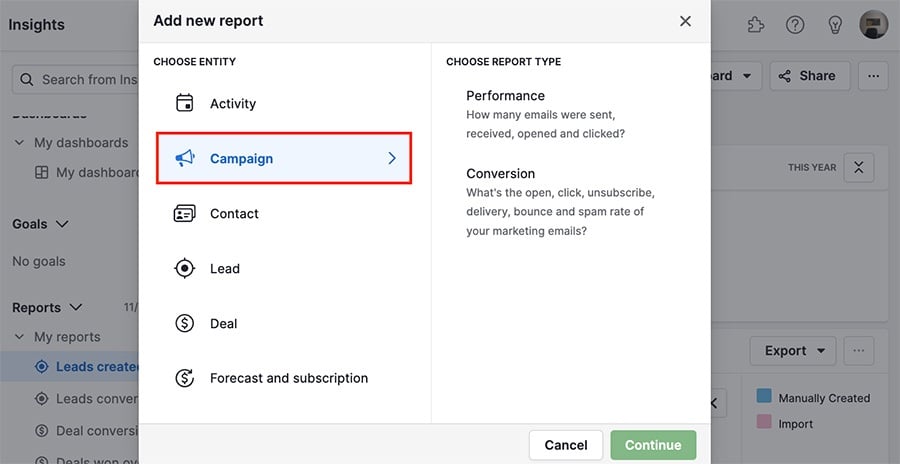
ประเภทของรายงาน
Campaigns Insights มีรายงานสองประเภท: Performance และ Conversion.
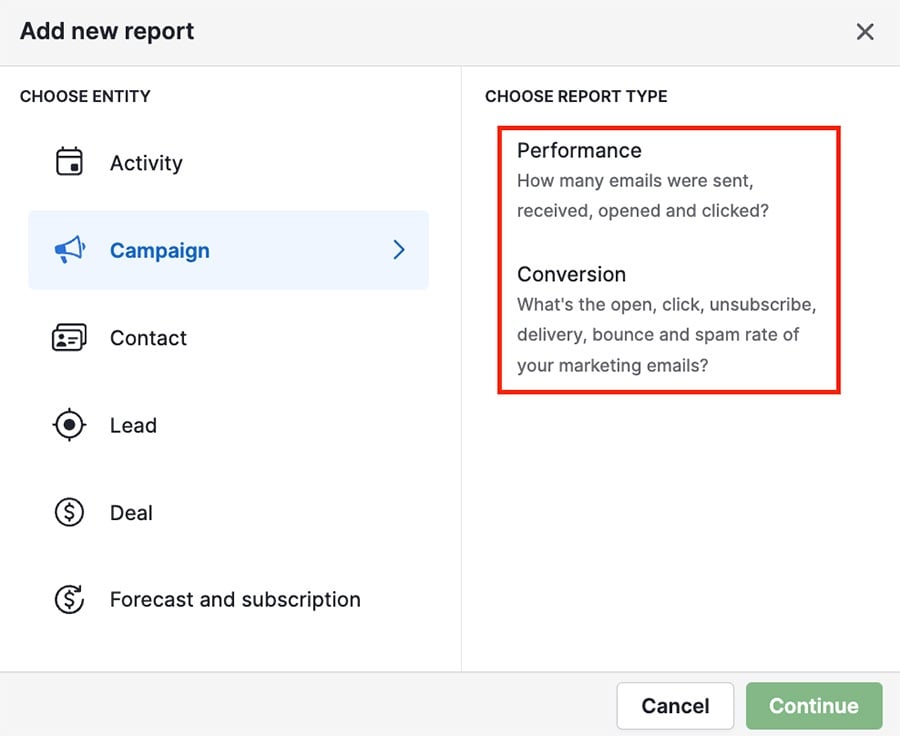
ประสิทธิภาพ
รายงานประสิทธิภาพจะแสดงข้อมูลที่เกี่ยวข้องกับว่าจดหมายอีเมลของแคมเปญของคุณถูกจัดส่งสำเร็จหรือไม่
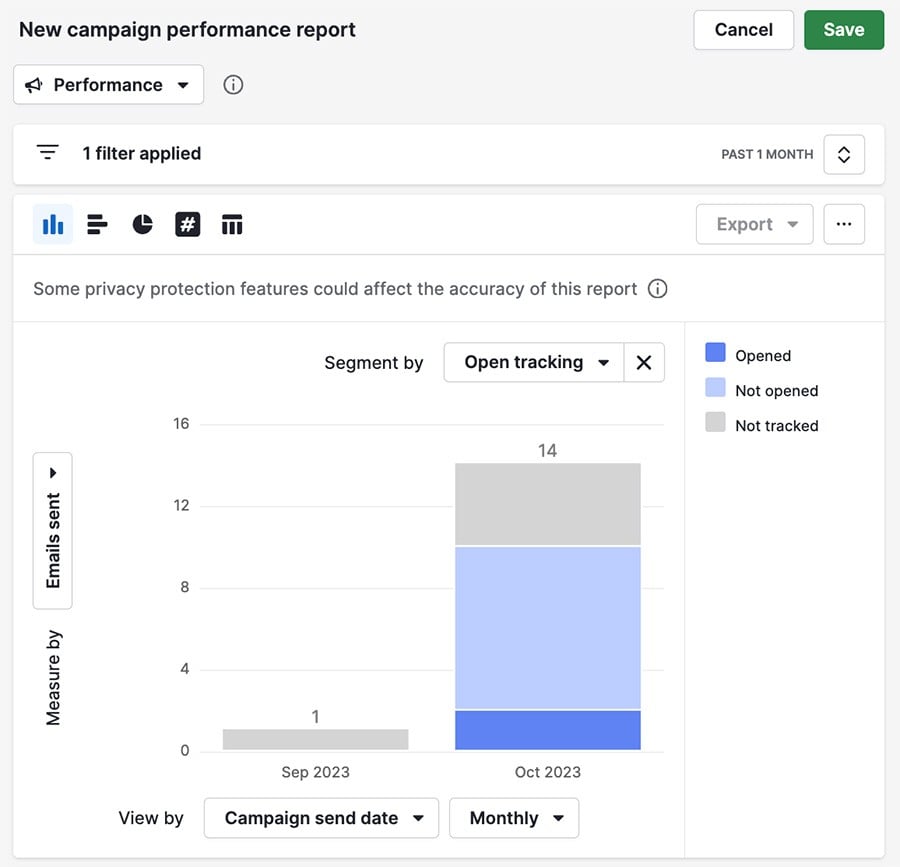
ในตัวอย่างนี้ รายงานจะแสดงเดือนที่ส่งแคมเปญ โดยมีการใช้สีเพื่อระบุจำนวนอีเมลแคมเปญของคุณที่ถูกเปิด เทียบกับอีเมลที่ไม่ได้ถูกเปิดหรือไม่สามารถติดตามได้ อีเมลที่ไม่ได้ถูกเปิดหรือไม่สามารถติดตามได้.
การแปลง
รายงานการแปลงมุ่งเน้นที่จำนวนผู้รับที่เปิดอีเมลของคุณหรือคลิกที่ลิงก์ภายในอีเมลเหล่านั้น
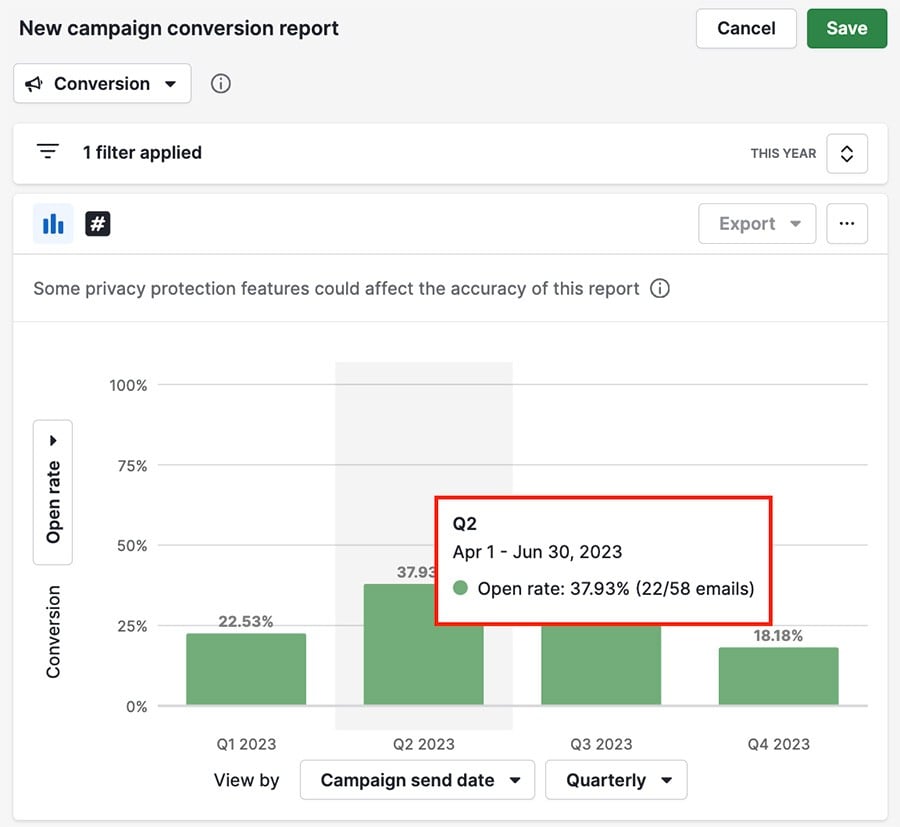
ในตัวอย่างนี้ อัตราการเปิดอีเมลของแคมเปญถูกวัดตามไตรมาสปฏิทินที่ส่ง
โครงสร้างรายงานการตลาด
ใน Campaigns Insights มีสามส่วนที่ช่วยในการสร้างรายงานการตลาดของคุณ: มุมมองตัวกรอง, ตัวสร้างภาพ และ มุมมองตาราง.
เรียนรู้เพิ่มเติมเกี่ยวกับ การตลาด CRM
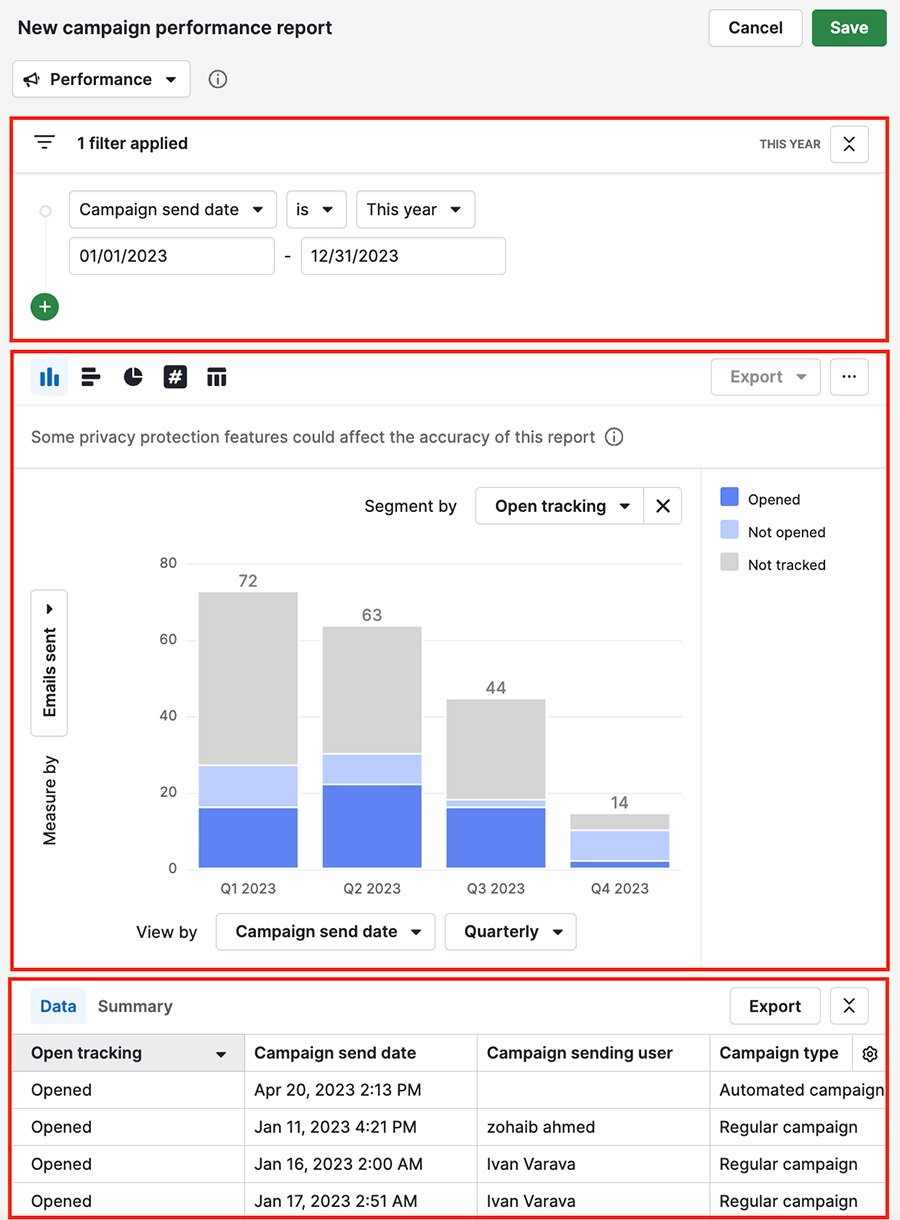
มุมมองตัวกรอง
ด้วยตัวกรอง คุณสามารถเลือกข้อมูลการตลาดที่ต้องการรวมไว้ในรายงานของคุณได้.
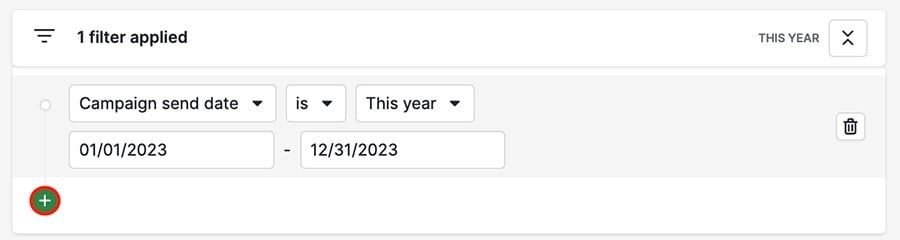
คลิกปุ่ม ”+“ เพื่อสร้างตัวกรองใหม่ หรือวางเมาส์เหนือตัวกรองที่มีอยู่แล้วแล้วคลิก ไอคอนถังขยะ เพื่อลบ
ตัวสร้างภาพ
หลังจากคุณเลือกตัวกรองแล้ว คุณสามารถเลือกได้ว่าข้อมูลนั้นจะแสดงผลอย่างไร
คุณสามารถเริ่มโดยการเลือกประเภทชาร์ตที่ต้องการใช้ที่มุมบนซ้าย
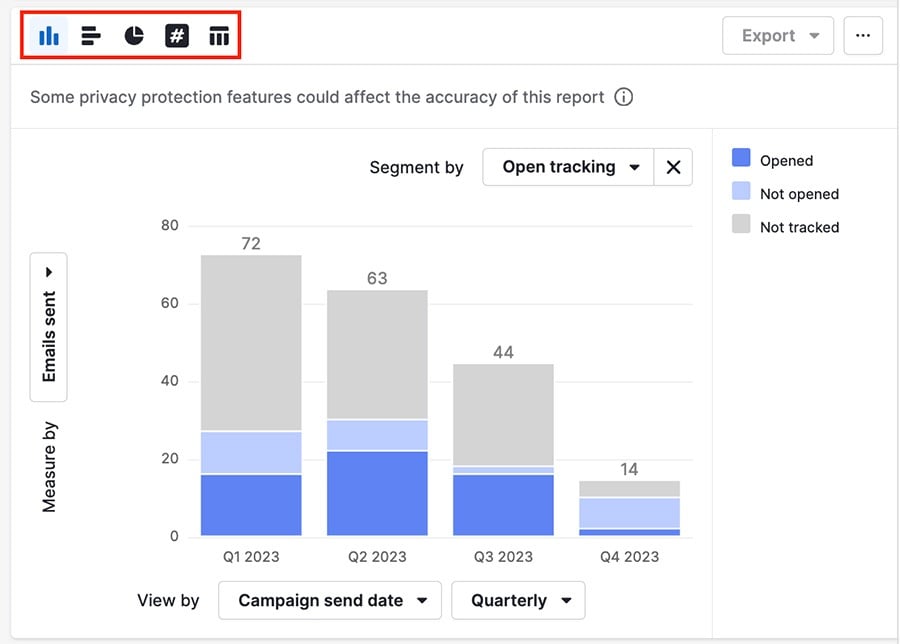
คุณยังมีสามฟิลด์ (สองฟิลด์ถ้าคุณกำลังสร้างรายงานการแปลง) ที่ใช้กำหนดเพิ่มเติมว่าคุณต้องการให้ข้อมูลถูกนำเสนออย่างไร: measure by, view by และ segment by.
วัดโดย
ฟิลด์ measure by แสดงสิ่งที่ถูกนับ เช่น อีเมลที่ส่ง และกำหนดหน่วยที่ใช้ในการนำเสนอข้อมูล
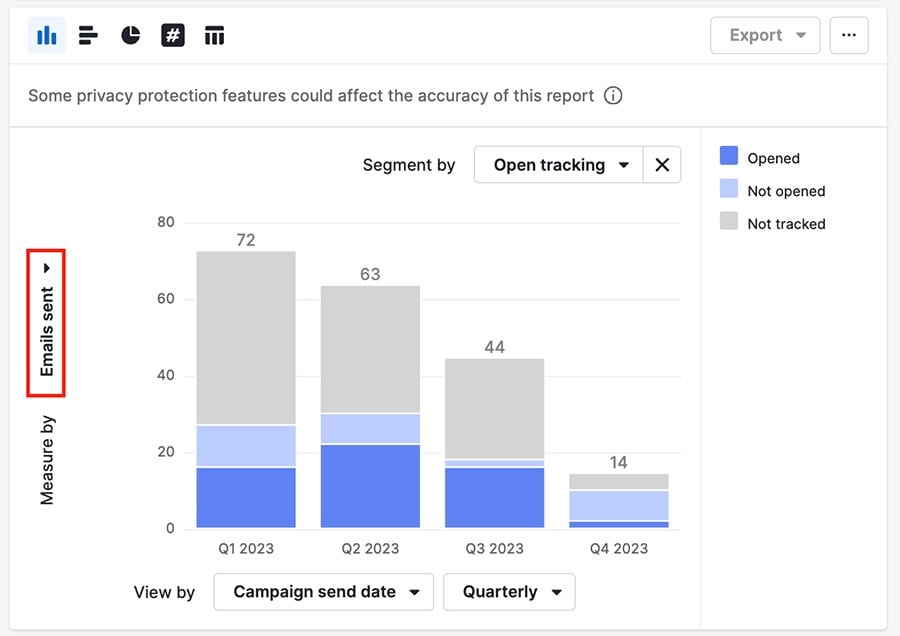
มีตัวเลือกห้ารายการให้คุณเลือก:
ชื่อฟิลด์ | ข้อมูลที่แสดง |
อีเมลที่ส่ง | จำนวนอีเมลที่ส่งในแคมเปญ |
จำนวนคลิกทั้งหมด | จำนวนครั้งที่ผู้รับคลิกที่ลิงก์ในอีเมลของคุณ รวมถึงการคลิกซ้ำ |
การเปิดทั้งหมด | จำนวนครั้งที่อีเมลถูกเปิด (รวมการเปิดซ้ำโดยผู้รับคนเดียวกัน) |
คลิกไม่ซ้ำ | จำนวนอีเมลที่มีการคลิกที่ลิงก์ |
การเปิดไม่ซ้ำ | จำนวนอีเมลที่ถูกเปิด |
แสดงตาม
ฟิลด์ view by กำหนดวิธีการแสดงข้อมูลที่ใช้แยกคอลัมน์ของคุณ เช่น ไตรมาสที่แคมเปญถูกส่ง
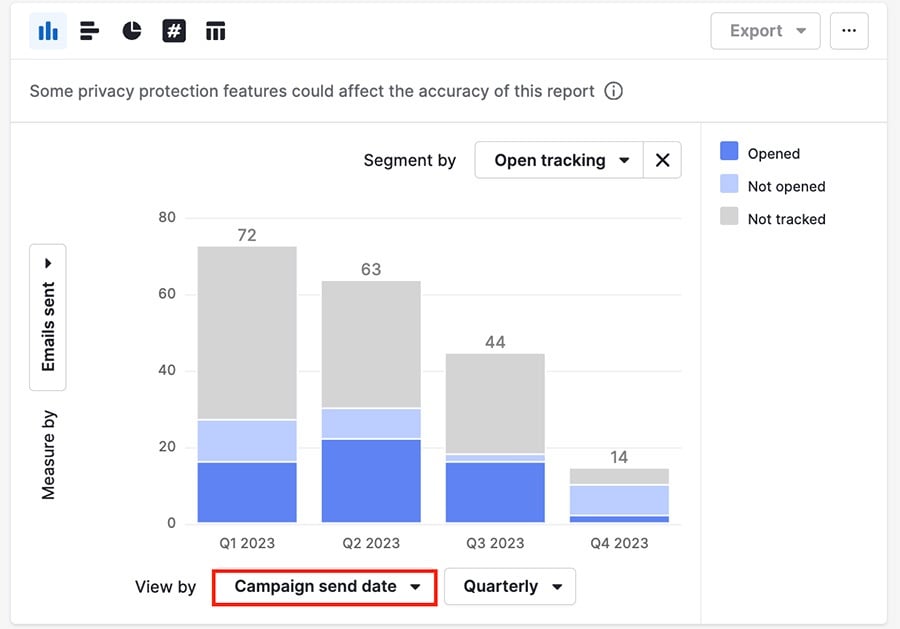
นอกจากฟิลด์จากส่วนตัวกรองแล้ว คุณยังสามารถใช้ ฟิลด์วันที่ พิเศษที่นี่เพื่อดูประสิทธิภาพของแคมเปญตามช่วงเวลา:
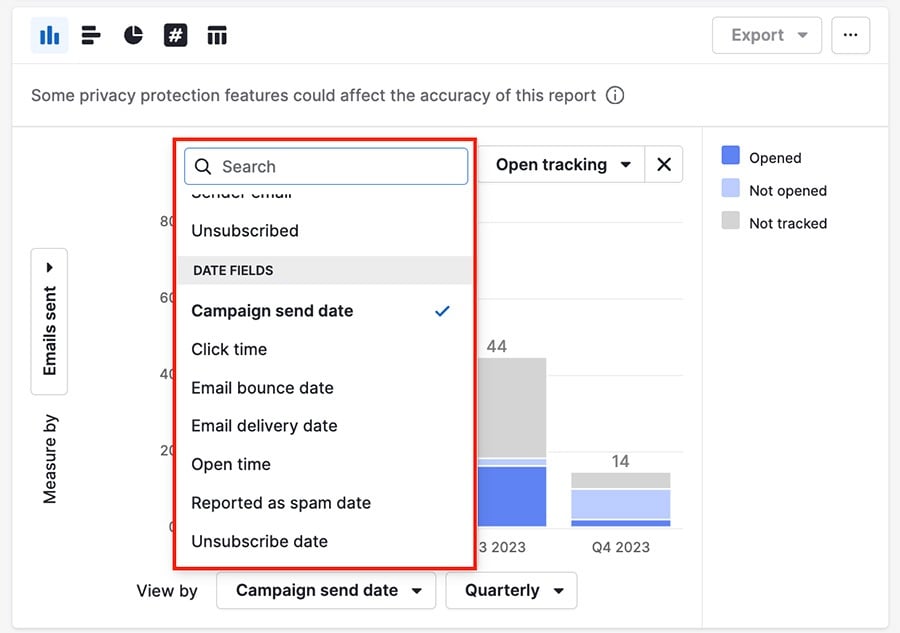
แบ่งกลุ่มตาม
ฟิลด์ segment by ช่วยให้คุณแยกข้อมูลภายในตัวกรองที่มีอยู่และจะแสดงเป็นสีในคอลัมน์ของคุณ ซึ่งช่วยให้คุณเปรียบเทียบกลุ่มต่างๆ (เช่น ใครที่เปิดอีเมลของคุณหรือไม่) ในชาร์ตเดียวได้ สิ่งนี้ช่วยให้คุณเปรียบเทียบกลุ่ม (เช่น ผู้ที่เปิดอีเมลของคุณหรือไม่) ในแผนภูมิเดียวได้.
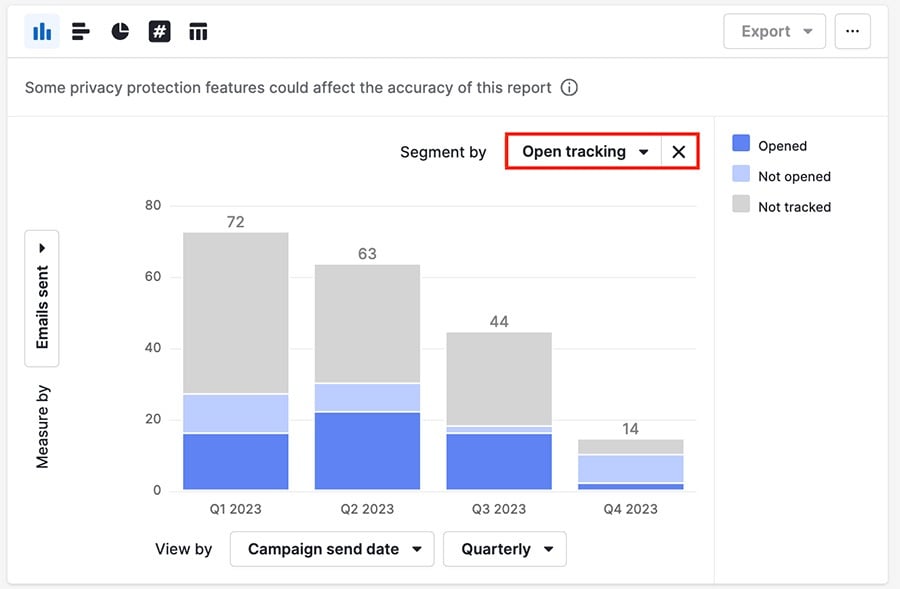
คลิกที่ ”...“ มุมขวาบนเพื่อเปลี่ยนจำนวนคอลัมน์ที่แสดง
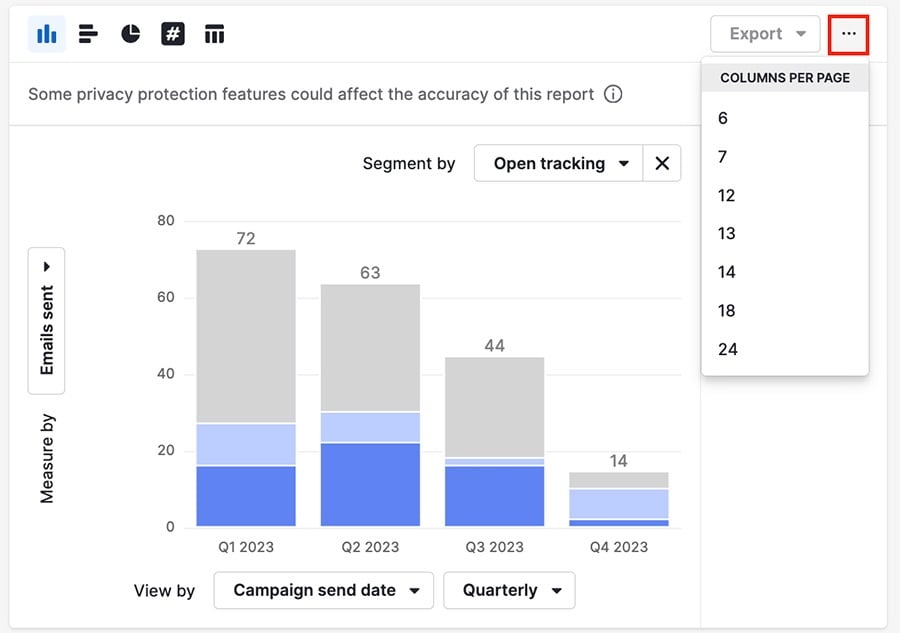
หากอย่างน้อยหนึ่งฟิลด์ที่เลือกมีข้อมูลการเปิดหรือการคลิก ค่าดังกล่าวจะปรากฏในรายงานของคุณ ข้อมูลการเปิดหรือการคลิกได้แก่: ข้อมูลการเปิดหรือการคลิกประกอบด้วย:
เวลาที่เปิด
ประเทศที่เปิด
ลิงก์
ประเทศที่คลิก
เวลาที่คลิก
การเปิดทั้งหมด
จำนวนคลิกทั้งหมด
มิฉะนั้น รายงานของคุณจะรวมเฉพาะข้อมูลการส่งอีเมล
มุมมองตาราง
เมื่อคุณกรองและแสดงข้อมูลแล้ว คุณสามารถดูมุมมองตารางเพื่อดูข้อมูลในแผนภูมิในรูปแบบตารางสเปรดชีต
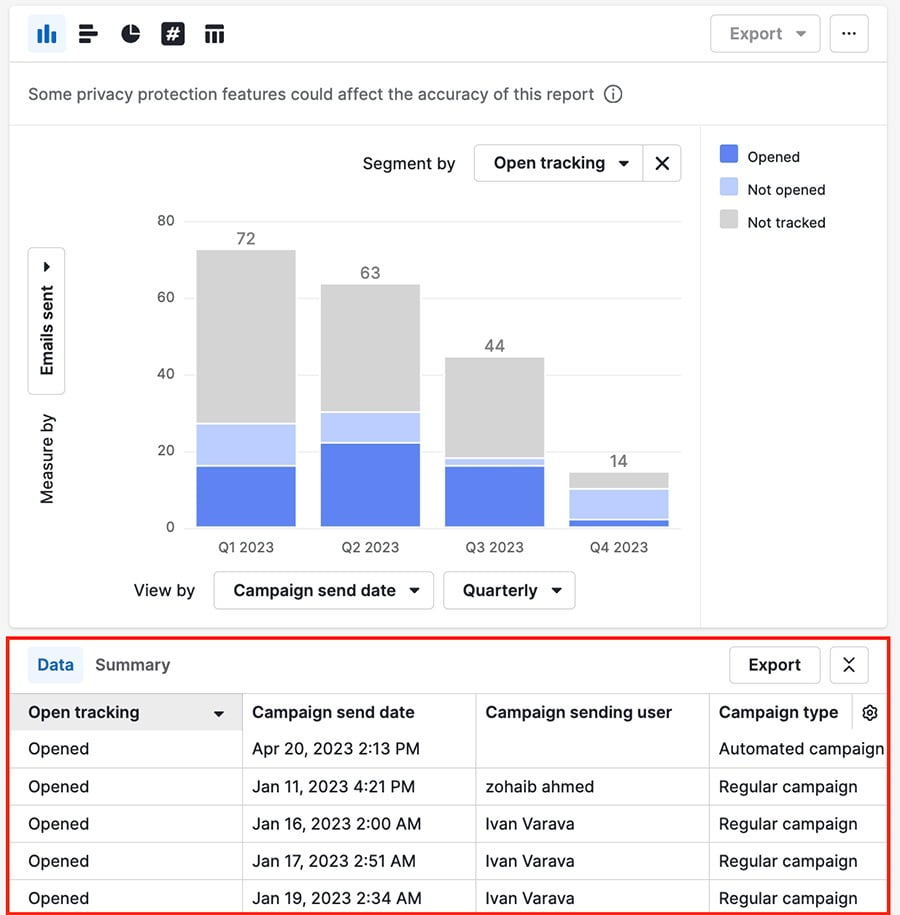
คุณสามารถเลือกมุมมอง data เพื่อแสดง มุมมองรายการ หรือมุมมอง summary ซึ่งให้การแจกแจงข้อมูลรายงานในภาพรวมมากขึ้น.
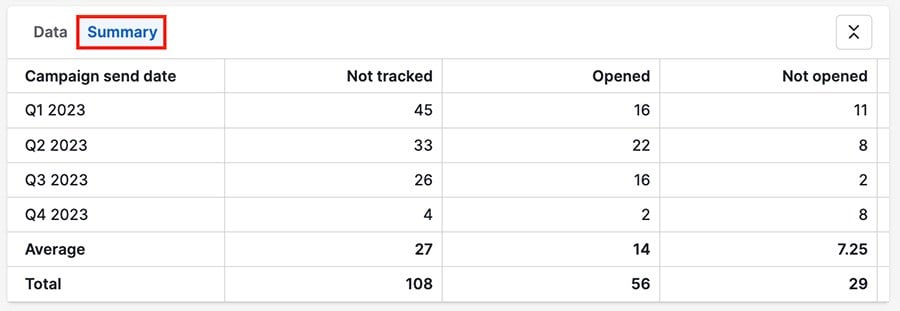
คลิกที่ ไอคอนรูปเฟือง เพื่อเปลี่ยนคอลัมน์ที่แสดง หรือคลิก “Export“ เพื่อดาวน์โหลดเอกสาร XLS หรือ CSV ที่มีข้อมูลรายงานของคุณ.
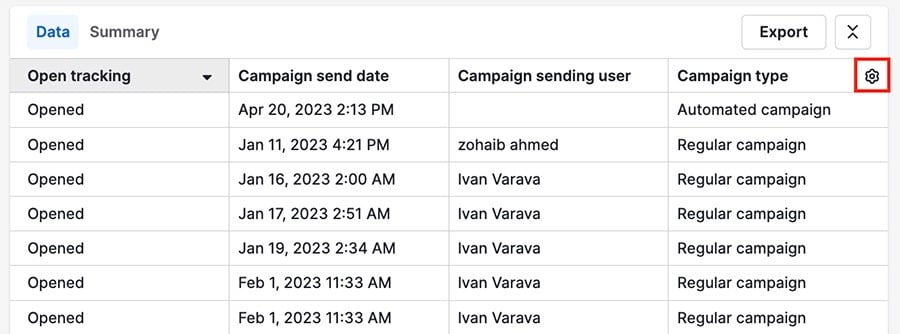
ฟิลด์และข้อมูล
นี่คือรายการฟิลด์ทั้งหมดที่ใช้กรองในรายงานแคมเปญ และข้อมูลที่แต่ละฟิลด์แสดง:
ชื่อฟิลด์ | ข้อมูลที่แสดง |
แคมเปญ | ชื่อแคมเปญ |
ผู้สร้างแคมเปญ | ชื่อผู้ใช้ Pipedrive ที่สร้างแคมเปญนี้ |
สถานะผู้สร้างแคมเปญ | อาจเป็น ใช้งาน หรือ ถูกปิดใช้งาน |
ผู้ส่งแคมเปญ | ชื่อผู้ใช้ Pipedrive ที่ส่งแคมเปญ |
สถานะผู้ส่งแคมเปญ | อาจเป็น ใช้งาน หรือ ถูกปิดใช้งาน |
ประเภทแคมเปญ | อาจเป็น ปกติ หรือ อัตโนมัติ |
การติดตามการคลิก | เหตุการณ์ที่แสดงอาจเป็น คลิกแล้ว, ยังไม่ได้คลิก หรือ ไม่ได้ติดตาม |
สถานะการจัดส่ง | อาจเป็น:
|
ประเภทการเด้งของอีเมล | สาเหตุที่เซิร์ฟเวอร์อีเมลอาจเด้งอีเมล:
|
การติดตามการเปิด | เหตุการณ์ที่แสดงอาจ ถูกเปิด, ยังไม่ถูกเปิด หรือ ไม่ได้รับการติดตาม |
ผู้รับ | ชื่อผู้รับในรายการผู้ติดต่อของคุณ ชื่อผู้รับในรายชื่อผู้ติดต่อของคุณ คุณสามารถพิมพ์เพื่อเริ่มค้นหา |
อีเมลผู้รับ | พิมพ์เพื่อเริ่มค้นหาอีเมล |
ถูกรายงานว่าเป็นสแปม | อาจเป็น ใช่ หรือ ไม่ใช่ |
บริษัทผู้ส่ง | พิมพ์เพื่อเริ่มค้นหาชื่อบริษัทผู้ส่ง |
ชื่อโดเมนผู้ส่ง | ชื่อโดเมนที่ใช้ส่งแคมเปญ |
อีเมลผู้ส่ง | พิมพ์เพื่อเริ่มค้นหาอีเมลของผู้ส่ง |
ชื่อผู้ส่ง | พิมพ์เพื่อเริ่มค้นหาชื่อผู้ส่ง |
ยกเลิกการรับข่าวสาร | ผู้รับที่ยกเลิกการรับข่าวสารโดยใช้ลิงก์ยกเลิกการรับในแคมเปญนั้น |
ฟิลด์วันที่ | |
วันที่ส่งแคมเปญ | ช่วงวันที่ที่ส่งแคมเปญ |
วันที่เด้งของอีเมล | ช่วงวันที่ที่แสดงอีเมลที่เด้ง |
วันที่จัดส่งอีเมล | ช่วงวันที่ที่แสดงเมื่ออีเมลถูกส่งสำเร็จ |
วันที่ถูกรายงานสแปม | ช่วงวันที่ที่แสดงเมื่ออีเมลถูกทำเครื่องหมายเป็นสแปม |
วันที่ยกเลิกการรับข่าวสาร | ช่วงวันที่ที่แสดงเมื่อมีการยกเลิกการรับอีเมล |
บทความนี้เป็นประโยชน์หรือไม่
ใช่
ไม่